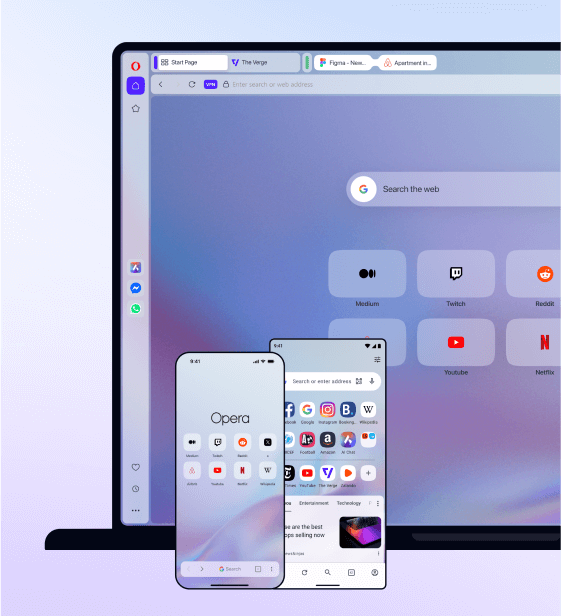スピードダイヤルをカスタマイズ
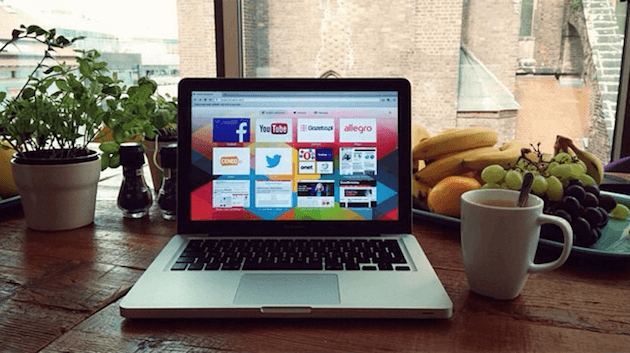
コンピュータ用 Opera を他のブラウザと差別化する特徴の一つにスピードダイヤルがあります。もっとも最近では他のブラウザも似たような機能を実装していますが、今回はスピードダイヤルを始めとするカスタムについて説明をします。
詳細設定からカスタム
Opera は設定画面から幾つかのオプションを設定することによりカスタムが可能ですが、より踏み込んだ細かな設定をしたい場合には、設定 > ブラウザ の一番下、詳細設定 から 詳細設定を表示するにチェックを入れます。
カラムの最大数を変える
新に現れた設定項目のうち、スタートページのコラム(カラム)の最大数を変えてみましょう。これによってスピードダイヤルに登録した項目が多い場合に表示される、横に並ぶ項目の最大数が変えられます。
URL の完全表示
最近のブラウザは Opera に限らず URL を完全に表示せず、必要最小限の部分しか表示しません。大多数のユーザにはそれで十分との判断ですが、常にすべてを表示させたいという方は、ユーザーインターフェイスに表示された 検索・アドレスバーに URL を完全に表示するのチェックを入れて下さい。
Opera をもっと高速に
Opera の目標の一つに高速化があります。Opera 31 では起動が前バージョン比、最大で 70% 高速になりました。タブを沢山開いたままにしている方は、起動時 のオプション バックグラウンドにあるタブの読み込みを遅らせるを試して下さい。タブをフォーカスするまでそのタブを読み込まないので、起動時間と共に起動時の CPU の負荷、メモリ消費量が大幅に軽減されるはずです。